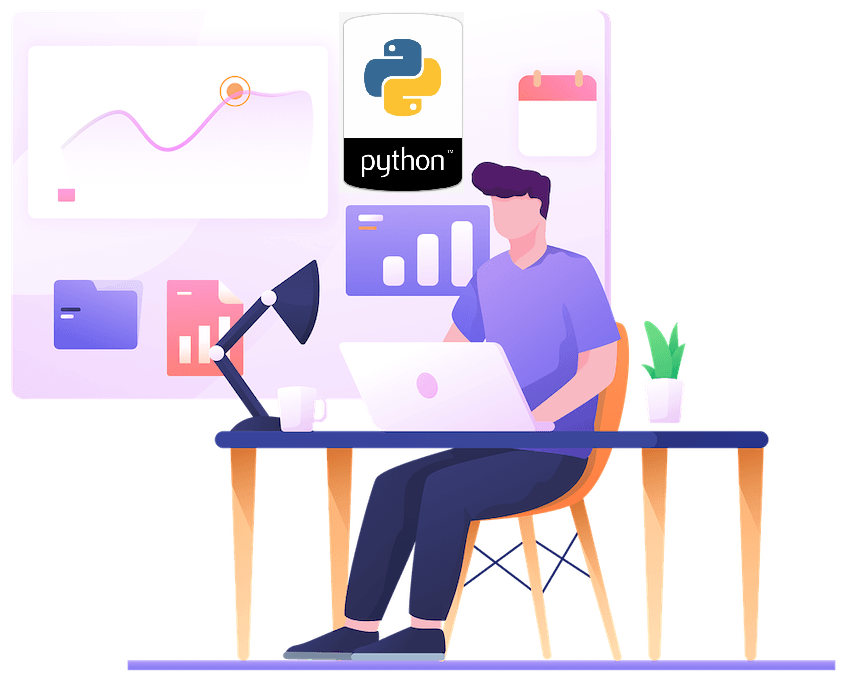
Il formato GLB è tra i più diffusi formati di file 3D per scene e modelli 3D e per visualizzarli è necessario utilizzare Microsoft Paint 3D, Microsoft Remix 3D, Trimble 3D Warehouse o qualsiasi programma che supporti i file glTF . Ma dall’altra parte, il formato di file PDF è uno dei formati ampiamente supportati per la condivisione delle informazioni e molti browser Web moderni possono visualizzare file PDF. Pertanto, considerando questa facilità, in questo articolo discuteremo i dettagli su come convertire GLB in PDF usando il linguaggio Python e anche i passaggi per convertire FBX in PDF usando Python.
- API di conversione da 3D a PDF
- Converti GLB in PDF usando Python
- Converti FBX in PDF usando Python
- Da GLB a PDF utilizzando il comando cURL
- Da FBX a PDF utilizzando il comando cURL
API di conversione da 3D a PDF
La nostra soluzione basata su REST denominata Aspose.3D Cloud fornisce le funzionalità per generare, leggere e manipolare documenti 3D. Ora, per utilizzare queste funzionalità nell’applicazione Python, dobbiamo provare a utilizzare Aspose.3D Cloud SDK for Python. Quindi il primo passo è installare l’SDK che è disponibile per il download su PIP e GitHub. Eseguire il seguente comando sul terminale della riga di comando per installare l’SDK:
pip install aspose3dcloud
Ora ottieni i tuoi dettagli ClientID e ClientSecret personalizzati visitando Aspose.Cloud dashboard.
Converti GLB in PDF usando Python
Si prega di seguire i passaggi indicati di seguito per caricare il file GLB dal cloud storage e convertirlo in formato PDF.
- Crea un’istanza di ThreeDCloudApi passando l’ID client e il segreto client come argomenti
- Definire il nome GLB di input, il formato di output come PDF e le informazioni sui nomi dei file risultanti
- Infine, chiama il metodo postconvertbyformat(…) della classe ThreeDCloudApi per eseguire l’operazione di conversione
# Per ulteriori esempi, visitare https://github.com/Aspose-3D-Cloud/aspose-3d-cloud-python
def glbToPdf():
try:
client_secret = "1c9379bb7d701c26cc87e741a29987bb"
client_id = "bbf94a2c-6d7e-4020-b4d2-b9809741374e"
# Crea un'istanza di Aspose.3D Cloud
threeDCloudApi = aspose3dcloud.ThreeDCloudApi("client_credentials", client_id, client_secret)
# inserire il file GLB
name = "Wolf-Blender-2.82a.glb"
# formato di file PDF risultante
newformat = "pdf"
# nome del file PDF risultante
newfilename = "Converted.pdf"
# impostare un flag per sovrascrivere il file esistente
isOverwrite = "true"
# chiama il metodo API per avviare la procedura di conversione del file
result = threeDCloudApi.post_convert_by_format(name, newformat, newfilename, folder = None, is_overwrite = isOverwrite)
# stampa messaggio in console (facoltativo)
print('Conversion process completed successfully !')
except ApiException as e:
print("Exception while calling 3DApi: {0}".format(e))
glbToPdf()
Converti FBX in PDF usando Python
Per convertire il file FBX archiviato nel cloud storage in formato PDF e anche il file risultante viene archiviato nel cloud storage.
- Crea un’istanza di ThreeDCloudApi passando l’ID client e il segreto client come argomenti
- Specificare il nome del nome FBX di input, il formato di output come PDF e le informazioni sui nomi dei file risultanti
- Ora, chiama il metodo postconvertbyformat(…) della classe ThreeDCloudApi per eseguire l’operazione di conversione
# Per ulteriori esempi, visitare https://github.com/Aspose-3D-Cloud/aspose-3d-cloud-python
def fbxToPdf():
try:
# Crea un'istanza di Aspose.3D Cloud
threeDCloudApi = aspose3dcloud.ThreeDCloudApi("client_credentials", "bbf94a2c-6d7e-4020-b4d2-b9809741374e","1c9379bb7d701c26cc87e741a29987bb")
# inserire il file FBX
name = "Wolf-Blender.fbx"
# formato di file PDF risultante
newformat = "pdf"
# nome del file PDF risultante
newfilename = "Converted.pdf"
# impostare un flag per sovrascrivere il file esistente
isOverwrite = "true"
# avviare l'operazione di conversione dei file
result = threeDCloudApi.post_convert_by_format(name, newformat, newfilename, folder = None, is_overwrite = isOverwrite)
# stampa messaggio in console (facoltativo)
print('Conversion process completed successfully !')
except ApiException as e:
print("Exception while calling 3DApi: {0}".format(e))
fbxToPdf()
I file di esempio utilizzati negli esempi precedenti possono essere scaricati da Wolf-Blender-2.82a.glb e Wolf-Blender-Converted.fbx.
Da GLB a PDF utilizzando il comando cURL
Aspose.3D Cloud è sviluppato secondo l’architettura REST, quindi in questa sezione impareremo i passaggi per convertire GLB in PDF utilizzando i comandi cURL. Tuttavia, il primo passaggio di questo processo è la generazione di un token di accesso JWT basato sulle credenziali del client. Eseguire il seguente comando per generare il token.
curl -v "https://api.aspose.cloud/connect/token" \
-X POST \
-d "grant_type=client_credentials&client_id=bbf94a2c-6d7e-4020-b4d2-b9809741374e&client_secret=1c9379bb7d701c26cc87e741a29987bb" \
-H "Content-Type: application/x-www-form-urlencoded" \
-H "Accept: application/json"
Una volta che abbiamo il token JWT, dobbiamo eseguire il seguente comando per convertire GLB in formato PDF.
curl -v -X POST "https://api.aspose.cloud/v3.0/3d/saveas/newformat?name=Wolf-Blender-2.82a(2).glb&newformat=PDF&newfilename=Converted.pdf&IsOverwrite=true" \
-H "accept: application/json" \
-H "authorization: Bearer <JWT Token>" \
-d{}
Da FBX a PDF utilizzando il comando cURL
Eseguire il seguente comando per caricare il file FBX dall’archivio cloud e trasformarlo in formato PDF. Il file risultante viene quindi salvato nell’archivio cloud.
curl -v -X POST "https://api.aspose.cloud/v3.0/3d/saveas/newformat?name=Wolf-Blender-Converted(1).fbx&newformat=PDF&newfilename=Converted.pdf&IsOverwrite=true" \
-H "accept: application/json" \
-H "authorization: Bearer <JWT Token>" \
-d{}
Conclusione
In questo articolo, abbiamo esplorato i dettagli per convertire 3D in PDF, GLB in PDF e FBX in PDF utilizzando frammenti di codice Python. Allo stesso tempo, abbiamo anche imparato i passaggi per convertire FBX in PDF utilizzando lo snippet di codice Python. Sviluppa il creatore di PDF 3D seguendo i passaggi in cui convertiamo GLB e FBX in PDF utilizzando i comandi cURL. Inoltre, l’API offre anche la funzione per convertire FBX in OBJ, OBJ in FBX o salvare FBX in formato STL. Usa l’API per convertire i tuoi file di esempio Mercedes glb o glb 250 etc nel formato di output desiderato.
Tieni presente che la Guida per gli sviluppatori è un’ottima fonte di informazioni per conoscere le straordinarie funzionalità offerte dall’SDK. In caso di problemi durante l’utilizzo dell’API, contattaci tramite il forum di supporto gratuito.
articoli Correlati
Ti consigliamo inoltre di visitare il seguente link per ulteriori informazioni su: